Pași pentru a rula macOS pe un PC Windows

Aflați cum să obțineți macOS pe un PC Windows cu un ghid pas cu pas care vă arată exact cum să obțineți sistemul de operare Apple pe un dispozitiv Microsoft.

Vă întrebați cum să arhivați un fișier pe Mac? Ai venit la locul potrivit. În această postare, vom discuta despre un ghid pas cu pas despre cum să utilizați formatul de fișier ZIP pe Mac pentru a vă comprima fișierele și datele.
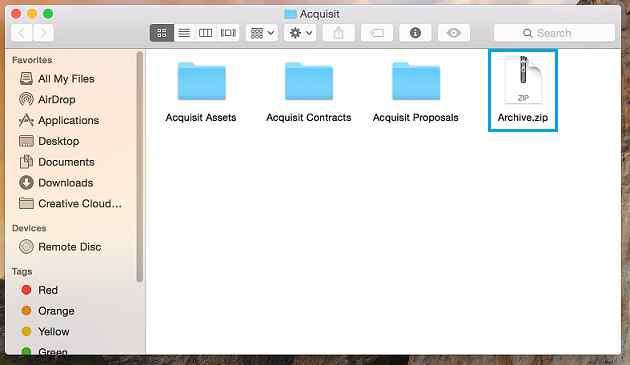
Sursa imagine: Huddle Help
Comprimarea fișierelor este una dintre cele mai utile abordări pentru crearea unui spațiu de lucru digital organizat. Datorită formatului de fișier ZIP, deoarece vă permite să trimiteți cu ușurință mai multe numere de fișiere, mai multe date la viteze mai mari. ZIP este un format de fișier arhivă util care acceptă compresia fără pierderi de date și vă ajută să trimiteți un lot de fișiere comprimate într-un singur folder/fișier. Comparativ, necesită mai puțin spațiu de stocare și vă permite să partajați date la o viteză mai mare. Fișierele comprimate sunt mult mai ușor de gestionat, deoarece pot fi mutate, transferate sau partajate cu ușurință pe orice dispozitiv.
Înainte de a învăța cum să arhivați un fișier pe Mac, iată o înțelegere de bază a formatului fișierului ZIP și cum este util.
Citiți și: Cum să creați și să deschideți fișiere Zip pe iPhone?
De ce este util ZIP?
Să înțelegem importanța unui format de fișier ZIP cu ajutorul unui mic exemplu. Să zicem că ai o grămadă de bile minuscule pe care trebuie să le transferi dintr-un loc în altul. Transferul unei singure bille, una câte una, poate necesita mult timp și efort, nu? Prin urmare, odată ce îți bagi toate bilelele sau le depozitezi într-o pungă, poți transporta cu ușurință bilele oriunde, fără nicio bătaie de cap. Ei bine, așa funcționează exact formatul de fișier ZIP.
ZIP este o colecție de fișiere care sunt comprimate într-un singur fișier. Gândiți-vă la el ca la un folder în care puneți sau stocați toate fișierele într-un singur loc. Trimiterea prin e-mail sau partajarea fișierelor ZIP este relativ mai ușoară, deoarece trebuie să trimiteți sau să atașați un singur fișier, în loc să partajați mai multe fișiere simultan.
Există mai multe situații în care trebuie să atașați mai multe fișiere la e-mailuri. Formatul de fișier ZIP se poate dovedi a fi foarte util în acest caz, deoarece comprimă dimensiunea fișierului și vă permite să trimiteți date la viteze mai mari. Prin arhivarea fișierelor și a datelor, vă puteți salva de necazul atașării fiecărui fișier individual la e-mail.
Citiți și: Cum să zipiți și să dezarhivați fișierele în Windows 10 gratuit
Cum să ZIP un fișier pe Mac
Urmați acești pași rapidi pentru a ZIP un fișier pe Mac.
Mai întâi, puneți toate fișierele într-un singur folder. Puteți pur și simplu să glisați și să plasați toate fișierele pentru a stoca rapid toate datele într-un singur folder.
Acum, aici vine următorul pas. Faceți clic dreapta pe folderul în care ați pus toate fișierele într-un singur loc, selectați opțiunea „Comprimare”.
De îndată ce apăsați butonul Comprimare, compresorul încorporat al Mac va începe să funcționeze și un nou fișier ZIP va fi creat în aceeași locație a folderului. ZIP va avea o extensie de fișier .zip, astfel încât să îl puteți distinge cu ușurință de alte fișiere.
Odată ce folderul ZIP este gata, îl puteți partaja cu ușurință ca un singur atașament pe un e-mail sau pe orice altă platformă.
Si asta e! Acesta este modul în care puteți ZIP cu ușurință un fișier pe Mac folosind compresorul încorporat al macOS.
Citiți și: Cum să protejați cu parolă un fișier și un folder Zip
Cum să ZIP un fișier pe Windows?
Vă întrebați cum să ZIP un fișier pe Windows? Să învățăm rapid cum să creați un fișier ZIP pentru a vă partaja cu ușurință fișierele prin e-mailuri și alte aplicații.
Citiți și: Cum să găsiți un folder Zip comprimat pe hard disk?
Concluzie
Iată un ghid rapid despre cum să ZIP un fișier pe Mac și Windows. Puteți fie să utilizați metoda menționată mai sus, fie să descărcați WinZip sau orice alt instrument de compresor de fișiere terță parte pentru a finaliza treaba. Arhivarea fișierelor este o opțiune la îndemână pentru a partaja cu ușurință mai multe fișiere prin e-mailuri sau prin orice alte aplicații, fără probleme.
A fost utilă această postare? Simțiți-vă liber să vă împărtășiți gândurile în spațiul de comentarii!
Aflați cum să obțineți macOS pe un PC Windows cu un ghid pas cu pas care vă arată exact cum să obțineți sistemul de operare Apple pe un dispozitiv Microsoft.
Învățați aici cum să vizualizați codul sursă pe o pagină web în Apple Safari folosind instrumentul Safari Web Inspector.
Dacă butonul Acasă lipsește pe Outlook, dezactivați și activați Home Mail pe Panglică. Această soluție rapidă a ajutat mulți utilizatori.
Doriți să trimiteți un e-mail către mulți destinatari? Nu știți cum să creați o listă de distribuție în Outlook? Iată cum să faci asta fără efort!
Dacă doriți să faceți sarcinile de introducere a datelor perfecte și rapide, trebuie să învățați cum să creați o listă derulantă în Excel.
Doriți să deschideți Outlook în modul sigur, dar nu puteți? Aflați cum să remediați problema „Outlook nu se va deschide în modul sigur”.
Aplicația Mac Shortcuts este un instrument puternic pentru a rula macrocomenzi. Cu un singur clic, aplicația Comenzi rapide macOS poate finaliza sarcini care altfel ar dura ore.
Dacă referințele circulare din foaia de lucru Excel sunt îngrijorătoare, învățați aici cum să găsiți referințe circulare în Excel și să le eliminați.
Am vorbit deja despre cum puteți inscripționa CD-uri și DVD-uri în Windows, așa că acum este timpul să învățați cum să inscripționați discuri în OS X. Merită remarcat faptul că, deși puteți inscripționa discuri Blu-ray în Windows, nu puteți în OS X, deoarece niciun computer Mac nu include suport Blu-ray încorporat.
Dacă vedeți că acest fișier nu este compatibil cu QuickTime Player, citiți acest articol acum. Nuanțează unele dintre cele mai bune remedieri.








